
En ಪರಿಣಾಮಗಳ ನಂತರ, ನೀವು ಮಾಡಬಹುದಾದ ಏಕೈಕ ವಿಷಯ ಲೋಗೋ ಅಲ್ಲ. ಈ ಕಾರ್ಯಕ್ರಮದ ಮೂಲಕ ನೀವು ಮಾತ್ರ ಪಡೆಯುವ ಅನನ್ಯ ಮುಕ್ತಾಯವನ್ನು ನೀಡಬಹುದಾದ ಅಸಂಖ್ಯಾತ ಯೋಜನೆಗಳಿವೆ.
ಆದರೆ ನಂತರದ ಪರಿಣಾಮಗಳೊಂದಿಗೆ ಲೋಗೋ ಮಾಡುವುದು ಹೇಗೆ? ಈ ಕಾರ್ಯಕ್ರಮ ಎಂದರೇನು? ನೀವು ಆಶ್ಚರ್ಯ ಪಡುತ್ತಿದ್ದರೆ, ನಾವು ನಿಮಗೆ ಕೀಗಳನ್ನು ನೀಡುತ್ತೇವೆ ಇದರಿಂದ ನೀವು ಒಂದನ್ನು ಮಾಡಬಹುದು.
ನಂತರದ ಪರಿಣಾಮಗಳು ಎಂದರೇನು

ಮೂಲ: ಡೊಮೆಸ್ಟಿಕಾ
ಈ ಟ್ಯುಟೋರಿಯಲ್ ಅನ್ನು ಪ್ರಾರಂಭಿಸುವ ಮೊದಲು ನೀವು ತಿಳಿದುಕೊಳ್ಳಬೇಕಾದ ಮೊದಲ ವಿಷಯವೆಂದರೆ ಪರಿಣಾಮಗಳು ನಂತರ, ನಾವು ಬಳಸಲಿರುವ ಪ್ರೋಗ್ರಾಂ. ನೀವು ಇದನ್ನು ಈಗಾಗಲೇ ಇನ್ಸ್ಟಾಲ್ ಮಾಡಿದ್ದರೆ, ಅದರಿಂದಾಗುವ ಉಪಯೋಗ ಏನು ಎಂದು ನಿಮಗೆ ಖಂಡಿತವಾಗಿಯೂ ತಿಳಿದಿದೆ, ಆದರೆ ಅದು ಹಾಗಲ್ಲದಿದ್ದರೆ ಮತ್ತು ನೀವು ಅದರ ಬಗ್ಗೆ ಮಾತ್ರ ಕೇಳಿದ್ದರೆ, ಇದು ನಿಮಗೆ ಆಸಕ್ತಿಯನ್ನು ನೀಡುತ್ತದೆ.
ಪರಿಣಾಮಗಳು ವಾಸ್ತವವಾಗಿ ಒಂದು ನಂತರ ಚಿತ್ರಗಳು, ವೀಡಿಯೊಗಳು ಇತ್ಯಾದಿಗಳನ್ನು ರಚಿಸಲು ವೃತ್ತಿಪರ ಗ್ರಾಫಿಕ್ಸ್ ಅಪ್ಲಿಕೇಶನ್ ಅನ್ನು ಬಳಸಲಾಗುತ್ತದೆ. ಚಲನೆಯಲ್ಲಿವೆ ಮತ್ತು ಅವು ವಿಶೇಷ ಪರಿಣಾಮಗಳನ್ನು ಹೊಂದಿವೆ. ಬೇರೆ ರೀತಿಯಲ್ಲಿ ಹೇಳುವುದಾದರೆ, ಚಲನೆಯೊಂದಿಗೆ ವಿನ್ಯಾಸಗಳನ್ನು ಮಾಡಲು ಇದನ್ನು ಬಳಸಲಾಗುತ್ತದೆ.
ಲೋಗೊಗಳಿಗಾಗಿ ಆಫ್ಟರ್ ಎಫೆಕ್ಟ್ಗಳನ್ನು ಬಳಸುವ ಸಂದರ್ಭದಲ್ಲಿ, ನೀವು ಹೆಚ್ಚು ಆಕರ್ಷಕ ಫಲಿತಾಂಶವನ್ನು ಕಾಣುತ್ತೀರಿ, ಏಕೆಂದರೆ ಆ ಲೋಗೋ ವಿಶೇಷ ಪರಿಣಾಮಗಳನ್ನು ಹೊಂದಿರುತ್ತದೆ (ಅದು ಹೊಳೆಯುತ್ತದೆ, ಅದು ಚಲಿಸುತ್ತದೆ, ಇತ್ಯಾದಿ), ಇತರ ಸಂದರ್ಭಗಳಲ್ಲಿ ಅದು ಸಾಧ್ಯವಿಲ್ಲ.
ಮತ್ತು ಇದು ಒಳ್ಳೆಯದು? ಇಂದು ಇಂಟರ್ನೆಟ್ನಲ್ಲಿ (ಮತ್ತು ಸಾಮಾಜಿಕ ನೆಟ್ವರ್ಕ್ಗಳಲ್ಲಿ) ಜನರ ಗಮನವು ಕೇವಲ 3 ಸೆಕೆಂಡುಗಳಷ್ಟಿದೆ, ಆಕಾರವನ್ನು ಬದಲಿಸುವ ಅಥವಾ ಚಲಿಸುವಂತಹ ವಿನ್ಯಾಸವನ್ನು ರಚಿಸುವ ಅಂಶವು ವಿಶೇಷ ಪರಿಣಾಮಗಳನ್ನು ಹೊಂದಿದೆ, ಅದನ್ನು ಹೆಚ್ಚು ಆಕರ್ಷಕವಾಗಿಸುತ್ತದೆ.
ಆದರೆ ಪರಿಣಾಮಗಳ ನಂತರ ಲೋಗೋ ಮಾಡುವುದು ಹೇಗೆ?
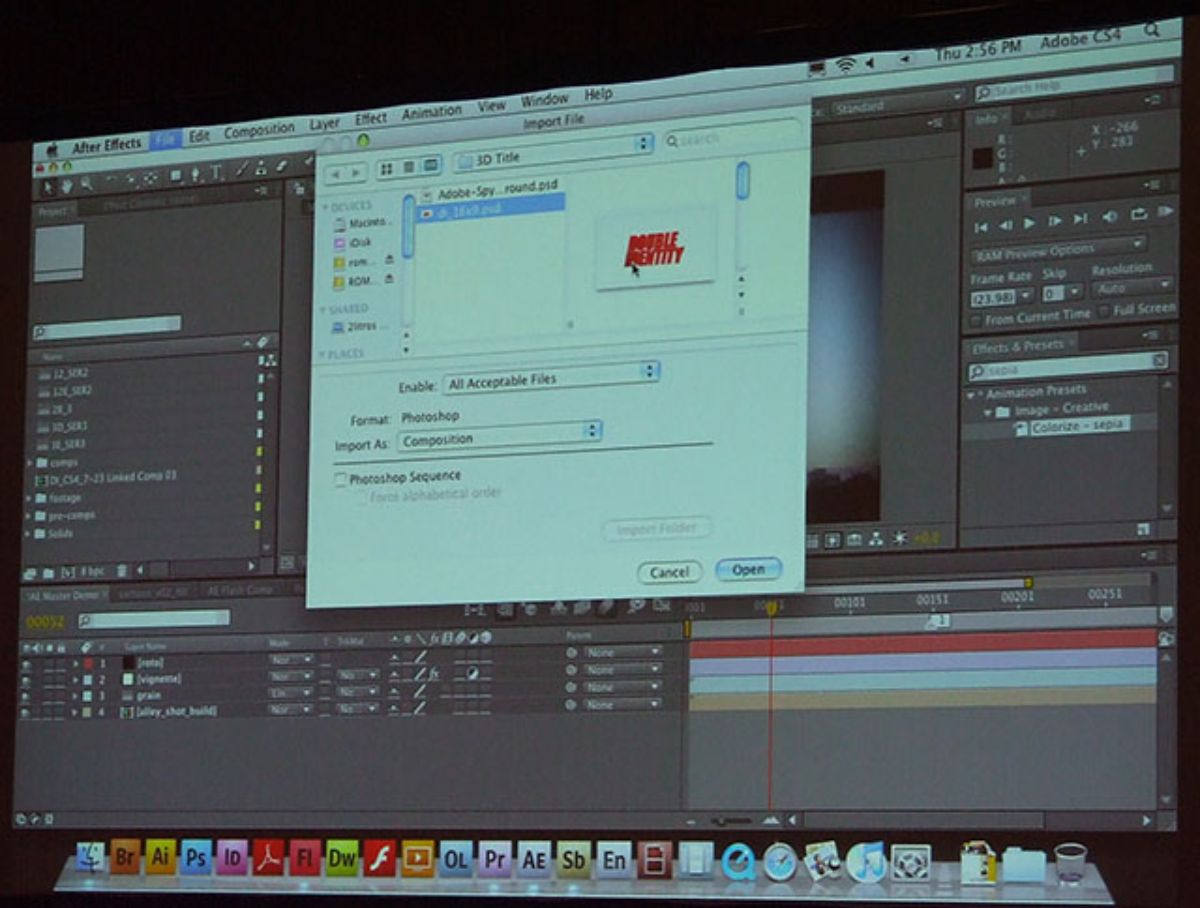
ಈ ಕಾರ್ಯಕ್ರಮಕ್ಕೆ ಪ್ರತ್ಯೇಕವಾಗಿ ತಮ್ಮನ್ನು ಅರ್ಪಿಸಿಕೊಳ್ಳುವ ಜನರನ್ನು ಹುಡುಕುವುದು ಸುಲಭವಲ್ಲ. ಇದನ್ನು ಪಾವತಿಸಲಾಗಿದೆ ಮತ್ತು ನೀವು ಹಿಂದಿನ ಜ್ಞಾನವನ್ನು ಹೊಂದಿಲ್ಲದಿದ್ದರೆ ಅದನ್ನು ಬಳಸಲು ಸಹ ಸುಲಭವಲ್ಲ (ಅಂತರ್ಜಾಲದಲ್ಲಿ ನೀವು ಕಂಡುಕೊಳ್ಳುವ ಟ್ಯುಟೋರಿಯಲ್ಗಳೊಂದಿಗೆ ಕೂಡ) ಎಂದರೆ ಹೆಚ್ಚಿನವುಗಳನ್ನು ಪ್ರಾರಂಭಿಸಲಾಗಿಲ್ಲ.
ಆದರೆ ನೀವು ಸಮರ್ಪಿಸಲು ಹೊರಟಿರುವ ಸಮಯದ ಬಗ್ಗೆ ನಿಮಗೆ ಚಿಂತೆಯಿಲ್ಲದಿದ್ದರೆ, ಮತ್ತು ನೀವು ಆಧುನಿಕ ಫಲಿತಾಂಶವನ್ನು ಬಯಸಿದರೆ ಮತ್ತು ಎಲ್ಲಕ್ಕಿಂತ ಹೆಚ್ಚಾಗಿ ಪ್ರಭಾವ ಬೀರಿದರೆ, ನೀವು ಅದನ್ನು ಪ್ರಯತ್ನಿಸಬೇಕು. ಹೆಚ್ಚುವರಿಯಾಗಿ, ನಾವು ನಿಮಗೆ ಈ ಟ್ಯುಟೋರಿಯಲ್ ಅನ್ನು ಬಿಡುತ್ತೇವೆ ಆದ್ದರಿಂದ ನಿಮಗೆ ಸಮಸ್ಯೆ ಇಲ್ಲ.
ದಿ ಲೋಗೋಗಾಗಿ ನೀವು ಪರಿಣಾಮಗಳನ್ನು ಅನುಸರಿಸಬೇಕು ಅವುಗಳು:
ಲೋಗೋ ಫೈಲ್ ತಯಾರಿಸಿ
ಪರಿಣಾಮಗಳ ನಂತರ ನೀವು ನಿಖರವಾಗಿ ಏನು ಮಾಡಲು ಬಯಸುತ್ತೀರೋ ಅದು ಲೋಗೋ ಆಗಿದ್ದರೆ ನಾವು ಲೋಗೋ ಬಗ್ಗೆ ಏಕೆ ಮಾತನಾಡುತ್ತೇವೆ? ಸರಿ, ಏಕೆಂದರೆ ಪ್ರೋಗ್ರಾಂಗೆ ಅನಿಮೇಟ್ ಮಾಡಲು ಬೇಸ್ ಅಗತ್ಯವಿದೆ. ಬೇರೆ ರೀತಿಯಲ್ಲಿ ಹೇಳುವುದಾದರೆ, ನೀವು AE ಯ "ಮ್ಯಾಜಿಕ್ ಟೂಲ್ಸ್" ಮೂಲಕ ಹೋಗಿ ಅದಕ್ಕೆ ಜೀವ ತುಂಬುವ ಮೊದಲು ನೀವು ಲೋಗೋವನ್ನು ರಚಿಸಬೇಕಾಗುತ್ತದೆ.
ಇದನ್ನು ಮಾಡಲು, ನಾವು ಇದನ್ನು ಶಿಫಾರಸು ಮಾಡುತ್ತೇವೆ ಅಡೋಬ್ ಇಲ್ಲಸ್ಟ್ರೇಟರ್ ಅಥವಾ ಇನ್ನಾವುದೇ ಇಮೇಜ್ ಎಡಿಟಿಂಗ್ ಪ್ರೋಗ್ರಾಂ ಅನ್ನು ಬಳಸಿ ಅಥವಾ ಲೋಗೋ ವಿನ್ಯಾಸ. ಸಹಜವಾಗಿ, ಫಲಿತಾಂಶವು ವೆಕ್ಟರ್ ಸ್ವರೂಪದಲ್ಲಿದೆ ಎಂದು ನೀವು ಖಚಿತಪಡಿಸಿಕೊಳ್ಳಬೇಕು, ಏಕೆಂದರೆ ಇದು ಗುಣಮಟ್ಟವನ್ನು ಕಳೆದುಕೊಳ್ಳದೆ ಇಮೇಜ್ ಮತ್ತು ಅದರಲ್ಲಿರುವ ಎಲ್ಲವನ್ನೂ ಬದಲಾಯಿಸಲು ನಿಮಗೆ ಅನುವು ಮಾಡಿಕೊಡುತ್ತದೆ. ಹಾಗೆಯೇ, ನೀವು ಅದನ್ನು RGB ಬಣ್ಣಗಳಲ್ಲಿ ಹಾಕಬೇಕು, CMYK ಅಲ್ಲ.
ಪರಿಣಾಮಗಳ ನಂತರ ಲೋಗೋವನ್ನು ಆಮದು ಮಾಡಿ
ಈಗ ನೀವು ಲೋಗೋವನ್ನು ಮಾಡಿದ್ದೀರಿ (ಸರಿ, ಕೇವಲ ಬೇಸ್), ಪ್ರೋಗ್ರಾಂ ಅನ್ನು ಪ್ರಾರಂಭಿಸುವ ಸಮಯ ಬಂದಿದೆ. ಇದನ್ನು ಮಾಡಲು, ಪರಿಣಾಮಗಳ ನಂತರ ತೆರೆಯಿರಿ. ಆರಂಭದಲ್ಲಿ, ನೀವು ಇದನ್ನು ಎಂದಿಗೂ ಬಳಸದಿದ್ದರೆ ಅಥವಾ ತುಂಬಾ ಕಡಿಮೆ ಇದ್ದರೆ, ಅದು ನಿಮ್ಮನ್ನು ಸ್ವಲ್ಪಮಟ್ಟಿಗೆ ಮೀರಿಸುತ್ತದೆ, ಆದರೆ ನಂತರ ಅದನ್ನು ಬಳಸಲು ಸುಲಭವಾಗುತ್ತದೆ.
ನೀವು ಮಾಡಬೇಕಾಗಿರುವುದು ಲೋಗೋವನ್ನು ಆಮದು ಮಾಡಿಕೊಳ್ಳುವುದು. ಇದನ್ನು ಮಾಡಲು, ಹೋಗಿ ಫೈಲ್ / ಆಮದು / ಫೈಲ್. ನಿಮ್ಮ ಫೋಲ್ಡರ್ಗಳು ಅಲ್ಲಿ ಕಾಣಿಸಿಕೊಳ್ಳುತ್ತವೆ, ನಿಮ್ಮ ಲೋಗೋ ಇರುವ ಸ್ಥಳಕ್ಕೆ ಹೋಗಿ, ಅದನ್ನು ಆಯ್ಕೆ ಮಾಡಿ ಮತ್ತು ತೆರೆಯಿರಿ. ಮತ್ತು ಅಷ್ಟೆ.
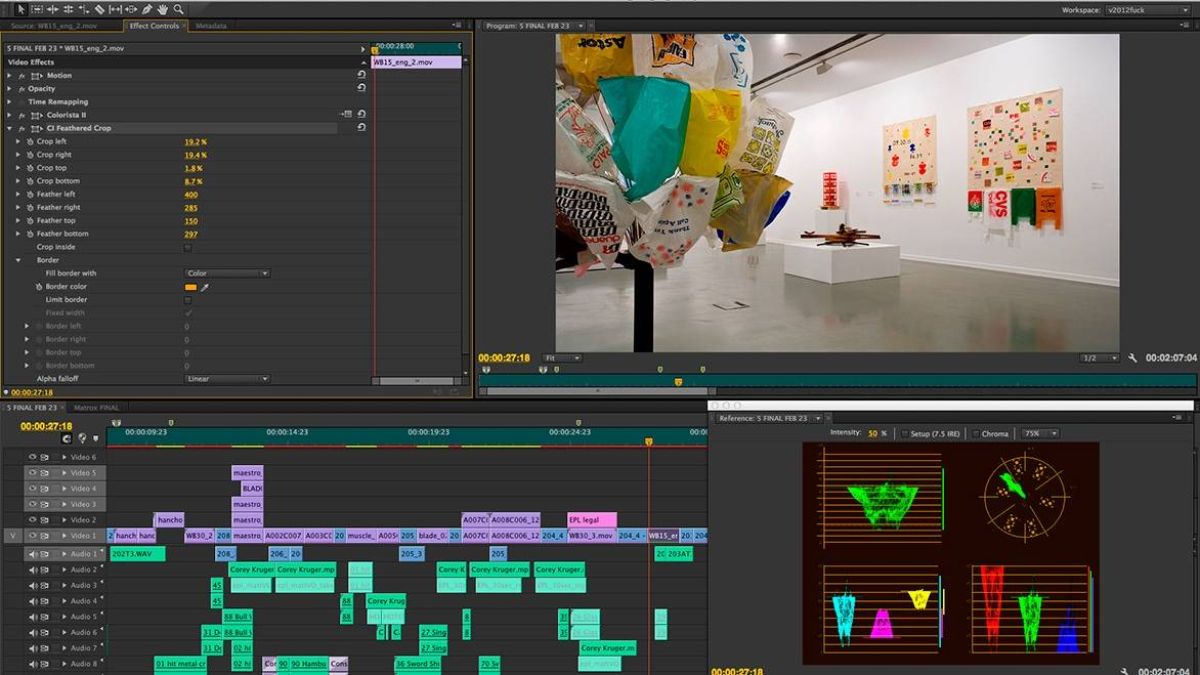
ಸಂಯೋಜನೆಯೊಂದಿಗೆ ಕೆಲಸ ಮಾಡಿ
ನಾವು ಫೈಲ್ನಲ್ಲಿ ಕೆಲಸ ಮಾಡಲಿದ್ದೇವೆ. ಇದನ್ನು ಮಾಡಲು, ನೀವು ಅನಿಮೇಷನ್ಗಳನ್ನು ಸೂಪರ್ಇಂಪೋಸ್ ಮಾಡಲು, ಎಡಿಟ್ ಮಾಡಲು ಮತ್ತು ಅನ್ವಯಿಸಲು ಹೋಗುತ್ತೀರಿ, ಮತ್ತು ಲೋಗೋದೊಂದಿಗೆ ನೀವು ಏನನ್ನು ಸಾಧಿಸಲು ಬಯಸುತ್ತೀರೋ ಅದರ ಪ್ರಕಾರ ನೀವು ಅದನ್ನು ಮಾಡುತ್ತೀರಿ. ಸಹಜವಾಗಿ, ಒಂದು ಲೋಗೋ ಅನಿಮೇಷನ್ ಐದು ಸೆಕೆಂಡ್ಗಳಿಗಿಂತ ಹೆಚ್ಚು ಕಾಲ ಉಳಿಯಬಾರದು ಮತ್ತು ನೀವು ಹೆಚ್ಚಿನ ಸಂಯೋಜನೆಗಳನ್ನು ಮಾಡಬೇಕಾಗಿಲ್ಲ ಎಂದು ಸೂಚಿಸುತ್ತದೆ.
ನೀವು ಮೊದಲ ಬಾರಿಗೆ ಹೆಚ್ಚಿನ ಸಮಯವನ್ನು ಕಳೆಯಬಹುದು (ಐದು ಸೆಕೆಂಡುಗಳ ಫಲಿತಾಂಶ) ನಿಜ ಆದರೆ ನೀವು ಹಲವಾರು ಬಾರಿ ಮಾಡಿದ ನಂತರ ಆ ಸಮಯವು ಗಮನಾರ್ಹವಾಗಿ ಕಡಿಮೆಯಾಗುತ್ತದೆ.
ಉದಾಹರಣೆಗೆ, ನಿಮಗೆ ಸರಳ ಹಿನ್ನೆಲೆ ಬೇಕಾದರೆ, ನೀವು ಸಂಯೋಜನಾ ಫಲಕದ ಮೇಲೆ ಬಲ ಕ್ಲಿಕ್ ಮಾಡಿ ಮತ್ತು ಹೊಸ / ಘನವನ್ನು ಆರಿಸಬೇಕಾಗುತ್ತದೆ. ನಿಮ್ಮ ಲೋಗೋ ಬಿಳಿಯಾಗಿದ್ದರೆ, ನೀವು ಕಪ್ಪು ಹಿನ್ನೆಲೆಯನ್ನು ಹಾಕಬಹುದು, ಆದರೆ ನಿಮಗೆ ಬೇಕಾದ ಯಾವುದೇ ಬಣ್ಣವನ್ನು ನೀವು ಹಾಕಬಹುದು.
ಮುಂದೆ, ನೀವು ಆ ಬಣ್ಣವನ್ನು ಹೆಸರಿಸಿ ಮತ್ತು ಕಾಂಪ್ ಸೈಜ್ ಮಾಡಿ ಕ್ಲಿಕ್ ಮಾಡಿ. ನೀವು ಸರಿ ನೀಡಿ ಮತ್ತು ನಿಮ್ಮ ಲೋಗೋವನ್ನು ಪ್ರಾಜೆಕ್ಟ್ ಪ್ಯಾನಲ್ನಿಂದ ಟೈಮ್ಲೈನ್ಗೆ ಎಳೆಯಬೇಕು. ಈ ರೀತಿಯಾಗಿ ಅದು ಹೇಗೆ ಕಾಣುತ್ತದೆ ಎಂಬುದರ ಪೂರ್ವವೀಕ್ಷಣೆಯನ್ನು ನೀವು ನೋಡುತ್ತೀರಿ. ನೀವು ಹಿನ್ನೆಲೆಯನ್ನು ಮಾತ್ರ ನೋಡಿದರೆ, ನೀವು ಪದರಗಳನ್ನು ಪರಸ್ಪರ ಬದಲಾಯಿಸಬೇಕು, ಇದರಿಂದ ನಿಮ್ಮದು (ಲೋಗೋ) ಮೊದಲು ಗೋಚರಿಸುತ್ತದೆ.
ಲೇಯರ್ಡ್ ಸಂಯೋಜನೆಗೆ ಪರಿವರ್ತಿಸುವುದು (ಲೋಗೋ ಫೈಲ್ನಲ್ಲಿರುವ ಬಲ ಬಟನ್ನಿಂದ (ಸಂಯೋಜನಾ ಫಲಕದಲ್ಲಿ) ಮತ್ತು ಲೇಯರ್ಡ್ ಕಾಂಪ್ಗೆ ರಚಿಸಿ / ಪರಿವರ್ತಿಸಿ) ಪರಿಣಾಮಗಳ ನಂತರದ ಅತ್ಯಂತ ಪರಿಣಾಮಕಾರಿ ಟ್ರಿಕ್ ಆಗಿದೆ.
ಚೌಕಟ್ಟುಗಳೊಂದಿಗೆ ಅನಿಮೇಟ್ ಮಾಡಿ
ಪರಿಣಾಮಗಳು ಮತ್ತು ಇತರ ಅನೇಕ ಅನಿಮೇಷನ್ ಕಾರ್ಯಕ್ರಮಗಳ ನಂತರ, ಚೌಕಟ್ಟುಗಳೊಂದಿಗೆ ಕೆಲಸ ಮಾಡಿ. ಅನಿಮೇಷನ್ ಪ್ರಾರಂಭವಾಗುವ ಮತ್ತು ಕೊನೆಗೊಳ್ಳುವ ಸಮಯವನ್ನು ಗುರುತಿಸುವ ಒಂದು ರೀತಿಯ ಗುರುತುಗಳಾಗಿ ಇವು ಕಾರ್ಯನಿರ್ವಹಿಸುತ್ತವೆ.
ನೀವು ಇಲ್ಲಿ ಮಾಡಬಹುದಾದ ಅತ್ಯಂತ ಸರಳವಾದದ್ದು ಕ್ರಮೇಣ ಕಾಣಿಸಿಕೊಳ್ಳುವಿಕೆ. ನೀವು ಮಾಡಬೇಕಾಗಿರುವುದು ಅಪಾರದರ್ಶಕತೆಯ ಮೇಲೆ ಕೇಂದ್ರೀಕರಿಸುವುದು, ಅದು 100% ಆಗಿರುತ್ತದೆ ಏಕೆಂದರೆ ಲೋಗೋ ಸಂಪೂರ್ಣವಾಗಿ ಗೋಚರಿಸುತ್ತದೆ. ಆದಾಗ್ಯೂ, ನೀವು ಅಪಾರದರ್ಶಕ ಬಟನ್ನ ಪಕ್ಕದಲ್ಲಿರುವ ಸ್ಟಾಪ್ವಾಚ್ ಬಟನ್ ಮೇಲೆ ಕ್ಲಿಕ್ ಮಾಡಿದರೆ, ನೀವು ಟೈಮ್ಲೈನ್ ಅನ್ನು ಹೊಂದಿಸಬಹುದಾದ ಮಾರ್ಕ್ಅಪ್ ಅನ್ನು ನೋಡುತ್ತೀರಿ, ಇದು ಅನಿಮೇಟೆಡ್ ರೀತಿಯಲ್ಲಿ ಗೋಚರಿಸುತ್ತದೆ ಮತ್ತು ಕಣ್ಮರೆಯಾಗುತ್ತದೆ. ಉದಾಹರಣೆಗೆ, 0 ರಿಂದ 100%ವರೆಗೆ ಎರಡು ಸೆಕೆಂಡುಗಳಲ್ಲಿ ಅಪಾರದರ್ಶಕತೆಯನ್ನು ಬದಲಾಯಿಸಿ.
ಚೌಕಟ್ಟುಗಳೊಂದಿಗೆ ಅನಿಮೇಟ್ ಮಾಡಲು ಇನ್ನೂ ಹಲವು ಮಾರ್ಗಗಳಿವೆ, ನೀವು ಹೆಚ್ಚು ಇಷ್ಟಪಡುವದನ್ನು ನೀವು ಕಂಡುಕೊಳ್ಳಬೇಕು ಮತ್ತು ಅದನ್ನು ಅನ್ವಯಿಸಬೇಕು.
ಆಕಾರ ಪದರಗಳೊಂದಿಗೆ ಅನಿಮೇಟ್ ಮಾಡಿ
ಅನಿಮೇಟ್ ಮಾಡುವ ಇನ್ನೊಂದು ಆಯ್ಕೆ (ಇದನ್ನು ಹಿಂದಿನದರೊಂದಿಗೆ ಸಂಯೋಜಿಸಬಹುದು) ಆಕಾರಗಳ ಪದರಗಳೊಂದಿಗೆ ಅನಿಮೇಷನ್ ಆಗಿದೆ. ಇದು ಸ್ವಲ್ಪ ಹೆಚ್ಚು ಮುಂದುವರಿದಿದೆ, ಆದರೆ ಇದು ನಿಮಗೆ ಅನುಮತಿಸುತ್ತದೆ ಹೆಚ್ಚು ವೃತ್ತಿಪರ ಮತ್ತು ಕುತೂಹಲಕಾರಿ ಫಲಿತಾಂಶಗಳನ್ನು ರಚಿಸಿ, ಆದ್ದರಿಂದ ಇದನ್ನು ನೋಡುವುದು ಕೆಟ್ಟ ಆಲೋಚನೆಯಲ್ಲ. ಉದಾಹರಣೆಗೆ, ನೀವು ಪಠ್ಯವನ್ನು ಸ್ವತಃ ಸೆಳೆಯಲು, ಜ್ವಾಲೆ ಅಥವಾ ಮಂಜುಗಡ್ಡೆ ಬೆಳೆಯಲು ಇತ್ಯಾದಿಗಳನ್ನು ಪಡೆಯಬಹುದು.
ಅನಿಮೇಷನ್ ಸಮಯವನ್ನು ಸರಿಹೊಂದಿಸಿ
ನಾವು ನಿಮಗೆ ಮೊದಲೇ ಹೇಳಿದಂತೆ, ಒಂದು ಲೋಗೋದ ಅನಿಮೇಷನ್ ಐದು ಸೆಕೆಂಡುಗಳಿಗಿಂತ ಹೆಚ್ಚು ಇರಬಾರದು. ಆದರೆ, ಆ ಸಮಯದಲ್ಲಿ, ಮೇಲಿನ ಎಲ್ಲಾ ಕೆಲಸ ಮಾಡಲು ನಿಮಗೆ ಅಗತ್ಯವಿರುತ್ತದೆ, ಮತ್ತು ಅದೇ ಸಮಯದಲ್ಲಿ ಅನುಮತಿಸಿ ಲೋಗೋ ಸ್ಪಷ್ಟವಾಗಿ ಗೋಚರಿಸುತ್ತದೆ ಮತ್ತು ಅದು ಏನನ್ನು ವ್ಯಕ್ತಪಡಿಸಲು ಬಯಸುತ್ತದೆ ಎಂಬುದು ಚೆನ್ನಾಗಿ ಅರ್ಥವಾಗುತ್ತದೆ. ಆದ್ದರಿಂದ, ಸಾಧ್ಯವಾದಷ್ಟು, ಅದನ್ನು ಹೆಚ್ಚು ಚಾರ್ಜ್ ಮಾಡದಿರುವುದು ಉತ್ತಮ.
ಸರಳತೆಗಾಗಿ ನೋಡಿ ಮತ್ತು ಅಲ್ಲಿಂದ ಲೋಗೋದ ಸಾರವನ್ನು ಹೆಚ್ಚಿಸುವ ಏನನ್ನಾದರೂ ನೀಡಿ. ಇನ್ನಿಲ್ಲ.
ಅನಿಮೇಟೆಡ್ ಲೋಗೋವನ್ನು ರಫ್ತು ಮಾಡಿ
ಒಮ್ಮೆ ನೀವು ಮುಗಿಸಿದ ನಂತರ, ನಿಮ್ಮ ಆನಿಮೇಟೆಡ್ ಲೋಗೋ ನಿಮ್ಮದಾಗುತ್ತದೆ, ಮತ್ತು ನೀವು ಅದನ್ನು ಡೌನ್ಲೋಡ್ ಮಾಡಬೇಕಾಗುತ್ತದೆ.
ಇದನ್ನು ಮಾಡಲು, ನೀವು ಫೈಲ್ / ರಫ್ತು / ಅಡೋಬ್ ಮೀಡಿಯಾ ಎನ್ಕೋಡರ್ ಕ್ಯೂಗೆ ಹೋಗಲು ನಾವು ಶಿಫಾರಸು ಮಾಡುತ್ತೇವೆ. ಹೀಗಾಗಿ, ನೀವು ಅದನ್ನು mp4 ಫೈಲ್ನಲ್ಲಿ ಹೊಂದಿರುತ್ತೀರಿ. ನೀವು ಅದನ್ನು GIF ನಲ್ಲಿ ಬಯಸಿದರೆ, ನೀವು ಮೀಡಿಯಾ ಎನ್ಕೋಡರ್ ಸ್ಕ್ರೀನ್ಗೆ ಹೋಗಿ ಆ ಫಾರ್ಮ್ಯಾಟ್ ಅನ್ನು ಆಯ್ಕೆ ಮಾಡಿ.
ನಮ್ಮ ಅತ್ಯುತ್ತಮ ಶಿಫಾರಸು
ಪರಿಣಾಮಗಳು ನಂತರ ನೀವು ಉತ್ತಮ ಫಲಿತಾಂಶಗಳನ್ನು ಸಾಧಿಸಬಹುದಾದ ಒಂದು ಕಾರ್ಯಕ್ರಮವಾಗಿದೆ. ಆದರೆ ನೀವು ಸಾಕಷ್ಟು ಸಂಶೋಧನೆ ಮಾಡಬೇಕು. ನೀವು ಸರಳ ಲೋಗೋ ಮಾಡಲು ಬಯಸಿದರೆ, ನೀವು ಅವುಗಳನ್ನು ಅನುಸರಿಸಲು ಸಹಾಯ ಮಾಡುವ ವೀಡಿಯೊ ಟ್ಯುಟೋರಿಯಲ್ಗಳನ್ನು ಹೊಂದಿದ್ದೀರಿ. ನೀವು ಕೂಡ ಮಾಡಬಹುದು ನೀವು ಸಾಧಿಸಲು ಬಯಸುವ ಪರಿಣಾಮಗಳ ಪ್ರಕಾರ ಅವುಗಳನ್ನು ಸಂಯೋಜಿಸಿ.
ಪರಿಣಾಮಗಳ ನಂತರ ಲೋಗೋ ಮಾಡಲು ನೀವು ಧೈರ್ಯ ಮಾಡುತ್ತೀರಾ? ಬಹುಶಃ ಟ್ರೈಲರ್ನಂತಹ ಮಹತ್ವಾಕಾಂಕ್ಷೆಯ ಯಾವುದೋ?